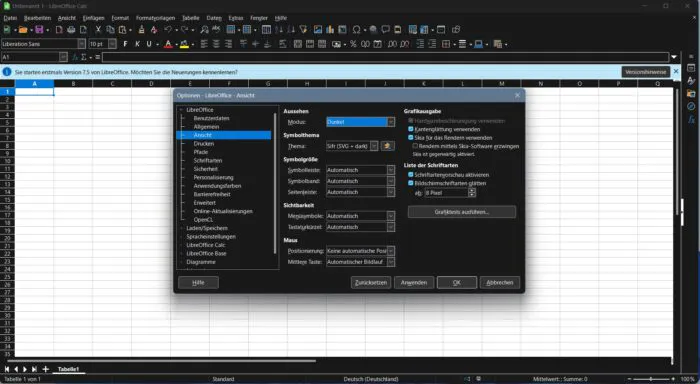Mit Hilfe dieses Tricks, aktivieren Sie den Dark Mode auch in Libre Office, obwohl es bis vor kurzem dafür keine Einstellung gab.
Es gab bis vor kurzem leider keinen offiziellen Dunklen Modus für Libre Office, den Sie einfach nur in den Einstellungen einschalten konnten. In dieser Anleitung zeigen wir ihnen einen Weg, wie es dennoch klappt. Der Dark Mode ist nämlich für die meisten Menschen durchaus angenehmer beim Arbeiten, Das ist natürlich Geschmackssache. Grundvoraussetzung ist allerdings, dass Sie in Windows bereits den dunklen Modus nutzen. Ist dies noch nicht der Fall, müssen Sie diesen hierfür leider erst aktivieren. In der aktuellen Version Libre Office 7.5.3.xxx geht es auch ohne Trick. Dies ist ebenfalls hier in der Anleitung beschrieben.
Dark Mode aktivieren in Libre Office ab Version 7.5.3.xxx
- Öffnen Sie Libre Office und klicken auf Extras und wählen Optionen.
- Jetzt bei Libre Office den Punkt Ansicht anklicken und auf der rechten Seite Modus von System auf dunkel wechseln.
- Alternativ können Sie auch System auswählen, wenn Sie im Windows bereits den dunklen Modus verwenden.
Libre Office Dunklen Modus mit Trick
- Als erste aktivieren Sie den dunklen Modus in Windows 11 (Einstellungen >> Personalisierung >> Farben >> Modus auswählen).
- Öffnen Sie Libre Office und klicken auf Extras und wählen Optionen.
- Jetzt bei Libre Office den Punkt Erweitert anklicken und auf der rechten Seite einen Haken bei Experimentelle Funktionen aktivieren setzen.
- Dann mit OK bestätigen und Jetzt neu starten anklicken.
- Eventuell müssen Sie noch die Symbole an die dunkle Ansicht anpassen.
- Dies geht unter Extras >> Optionen >> Libre Office >> Ansicht.
- Auf der rechten Seite bei Thema wählen Sie jetzt Sifr (SVG +dark) aus und bestätigen mit OK.
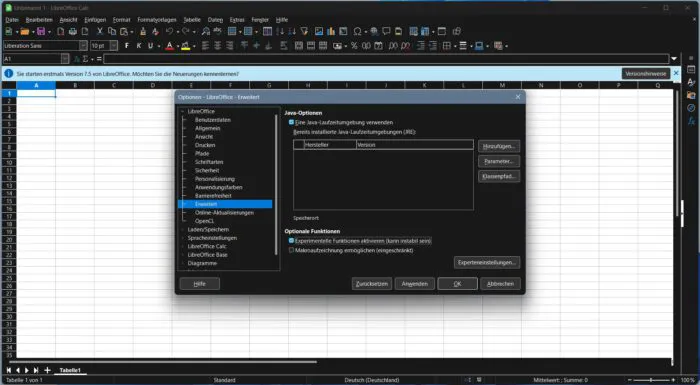

Sie haben noch Fragen oder Anregungen zu diesem Thema, dann nutzen Sie gerne die Kommentar-Funktion auf dieser Seite oder in unserem IT Tweak Youtube Chanel. Wir freuen uns über ihre Meinung, Ergänzung oder Hilfe den Artikel noch besser zu machen.
Nützliche Links
Weitere Tipps und Tricks zu Software finden Sie hier.
Beitragsbildquelle: © Libre Office